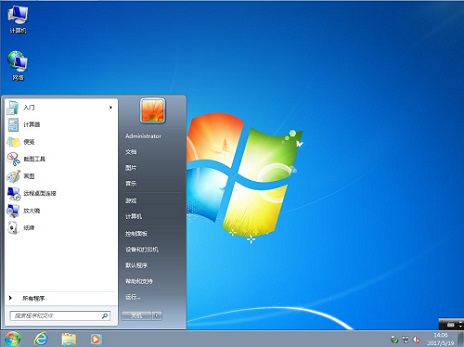一些朋友了解到U大仙可以一键重装系统,所以想要试试,但是想先查一下教程才敢自己动手操作,今天系统部落小编给朋友们带来了U大仙重装Win7系统简单教程图文演示,看一遍就可以学会,非常容易的。
![]()
U大仙装机大师 V6.0 官方版 [电脑软件]
U大仙装机大师是帮助大家重装系统的工具,这是一款二合一的软件,能够在线装系统,也可以制作U盘启动盘,使用U盘来重装系统,不管怎么样,都是非常简单易学的,一键在线重装的步骤大家只需要看着软件的引导就可以…
立即下载
U大仙重装Win7系统简单教程
一、系统检测
首先我们在网页下载资源包之后打开U大仙一键重装系统,然后在系统检测的选项中我们就可以看到“下一步”的命令,然后点击。如图所示:

二、选择系统
选择系统,根据您的个人喜好以及电脑的配置选择需要系统,然后点击“选择系统”,一般情况下单核处理器选择XP,双核和四核选择win7或win10,小于2G内存选择32位,反之选择64位,选好后点击“下一步”的命令!如图所示:
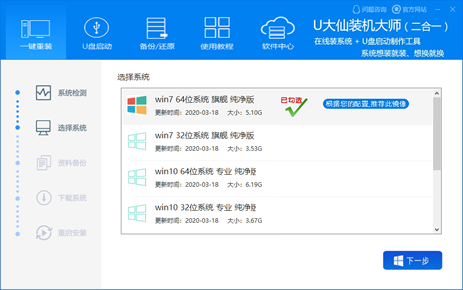
三、备份资料
此步骤可以选择备份桌面文件、我的文档、浏览器收藏夹等,需要备份的选项打上√点击“下一步”,不需要备份的可以直接点击“下一步”的命令!如图所示:

四、下载系统
当选择好系统以后,通过点击“下一步”后就可以进入了系统镜像下载窗口,这时候大家只需要等待下载完成就可以了,系统下载完成后会自动安装系统的,U大仙一键重装系统支持断点下载,也可以暂停下载!如图所示:
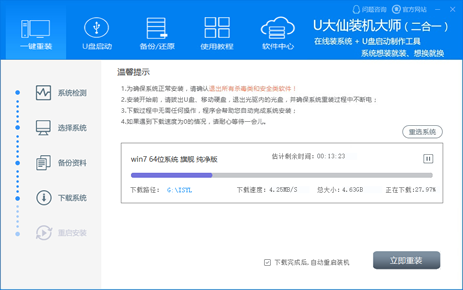
五、自动安装
后面就等着系统自动安装就行了。